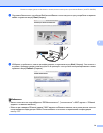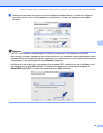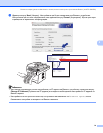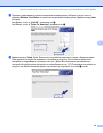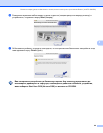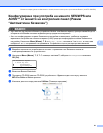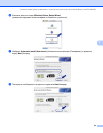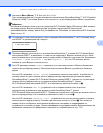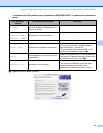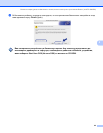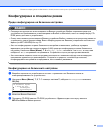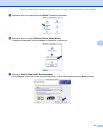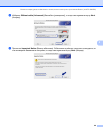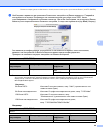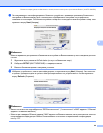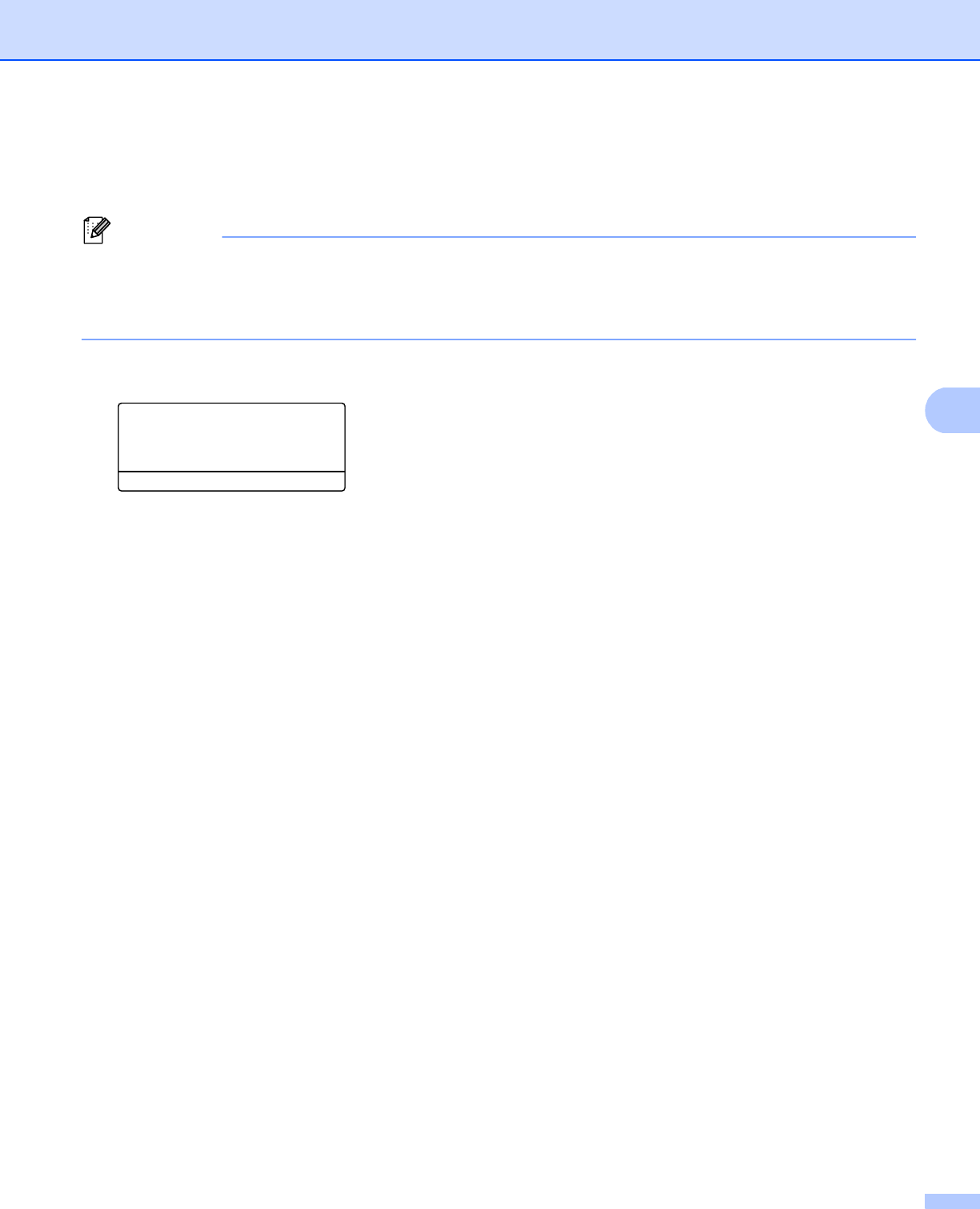
Безжична конфигурация за Macintosh с помощта на инсталаторното приложение Brother (за MFC-8890DW)
83
5
i Натиснете Menu (Меню), 7, 2, 3 за SES/WPS/AOSS.
Тази характеристика ще установи автоматично какъв режим (SecureEasySetup™, Wi-Fi Protected
Setup или AOSS™) използва Вашата точка за достъп, за да конфигурирате Вашето устройство.
Забележка
Ако Вашата безжична точка за достъп поддържа Wi-Fi Protected Setup (PIN метод) и Вие желаете
да конфигурирате Вашето устройство при употребата на метода PIN (персонален
идентификационен номер), вижте При употребата на PIN метод от защитения Wi-Fi Protected
Setup на стр.41.
j
Устройството търси точка за достъп, която поддържа SecureEasySetup™, Wi-Fi Protected Setup
или AOSS™ в продължение на 2 минути.
72.Безжична мрежа
3.SES/WPS/AOSS
Настройка
k
Поставете Вашата точка за достъп в режим SecureEasySetup™, в режим Wi-Fi Protected Setup
или в режим AOSS™ в зависимост от това кое се поддържа от Вашата точка за достъп. Моля
вижте ръководството с инструкции, което е предоставено с Вашата точка за достъп. Ще виждате
Свързване с AOSS, Свързване с SES или Свързване с WPS на LCD дисплея, докато
машината търси Вашата
точка за достъп.
l
Ако LCD дисплеят показва Свързан, машината се е свързала успешно с Вашата безжичната
точка за достъп/маршрутизатор. Сега можете да използвате Вашето устройство в безжична
мрежа.
Ако на LCD е изписано Свързв. грешка, установена е сесия на застъпване. Устройството е
открило повече от една точка за достъп/ маршрутизатор в мрежата ви при включен
режим
SecureEasySetup™, режим Wi-Fi Protected Setup или режим AOSS™. Уверете се, че само една
точка за достъп/ маршрутизатор е с включен режим SecureEasySetup™, режим
Wi-Fi Protected Setup или режим AOSS™ и се опитайте да започнете отново от i.
Ако на LCD е изписано Няма АР, устройството не е открило вашата точка за достъп/
маршрутизатор в мрежата ви при включен режим SecureEasySetup™, режим
Wi-Fi Protected Setup или режим AOSS™. Преместете устройството по-близо до вашата точка за
достъп/ маршрутизатор и се опитайте да започнете отново от стъпка i.
Ако на LCD е изписано Свързване неусп., устройството не се е свързало успешно с вашата
точка за достъп/ маршрутизатор. Опитайте да започнете отново от стъпка i. Ако отново се
изпише същото
съобщение, възстановете фабричните настройки по подразбиране на
устройството и опитайте отново. (За възстановяване на настройките вижте Възстановяване на
мрежовите настройки до фабричните настройки по подразбиране на стр. 127.)